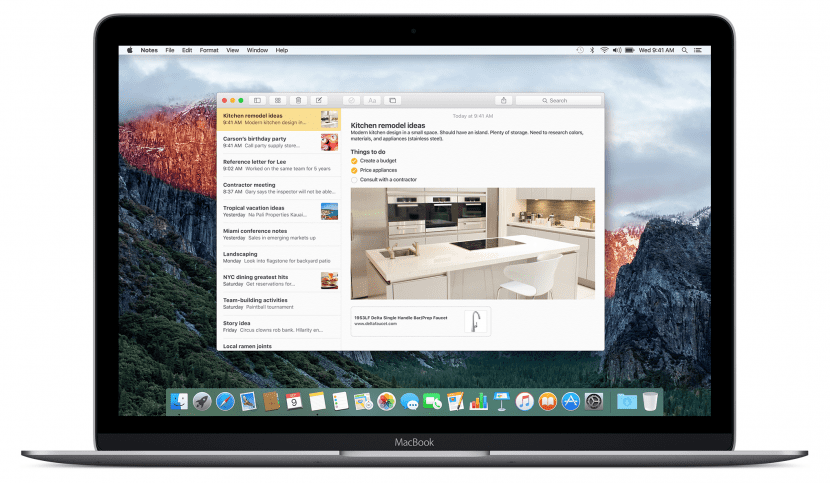
Proteggere le note in OS X è piuttosto semplice, basta selezionare una nota, fare clic sull'icona del lucchetto nella barra degli strumenti e clicca su «Blocca questa nota», l'opzione è disponibile anche premendo Ctrl + clic (clic destro) per selezionarla dal menu contestuale. D'altra parte, è possibile che in quel momento il sistema ti chieda di creare una password se non l'hai già fatto.
Per impostazione predefinita, la nota bloccata sarà ancora visibile e avrà solo un'icona di blocco aperto accanto ad essa. Per bloccare completamente tutte le note, dall'icona del lucchetto in alto a destra nella stessa finestra, selezioneremo l'opzione «Chiudi tutte le note bloccate». In questo modo faremo in modo che tutte le note che abbiamo contrassegnato come bloccate smettano di essere visualizzate nell'anteprima e non venga visualizzato alcun contenuto.
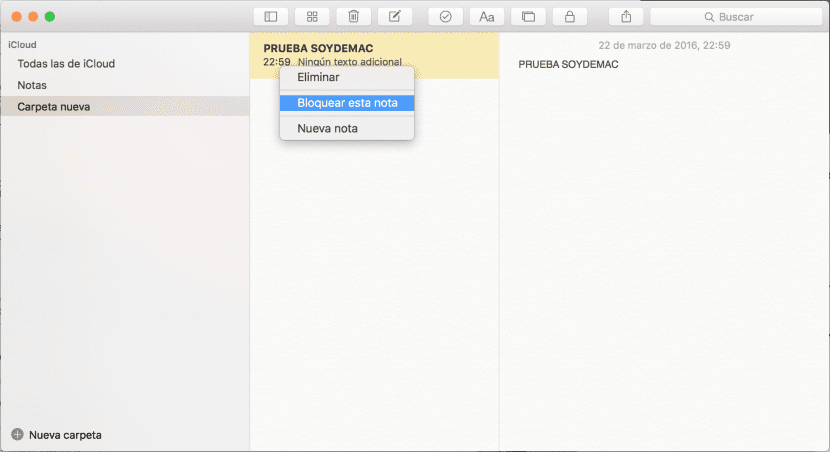
Ovviamente, per invertire il processo, sarà sufficiente selezionare la nota specifica che abbiamo creato, sbloccarla con la password per mostrare il contenuto e nuovamente nel menu del lucchetto selezionare "Rimuovi lucchetto" per rimuovere la password, se presente d'altra parte vogliamo solo rimuoverlo, selezioneremo con il menu contestuale (Ctrl + clic) l'opzione per eliminare, questa sposterà la nota in "Eliminati di recente" per un periodo di 30 giorni nel caso in cui desideriamo recuperarlo.
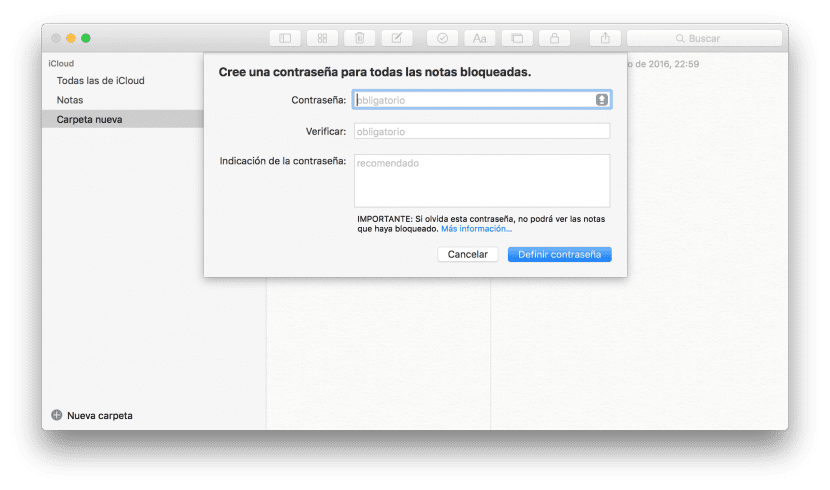
Il processo in IOS è un po 'più complicato, se non altro perché non è così ovvio. Per bloccare una nota sul tuo iPhone o iPad, devi inserisci la nota in questione e poi cliccare sull'icona di condivisione in alto a destra (a forma di quadrato e freccia), in quel momento apparirà un menu dove faremo clic sulla nota di blocco e ci verrà chiesta una password come in OS X, una volta inserita si attiverà proprio accanto all'icona precedente una specifica con un lucchetto aperto che se lo premiamo bloccherà automaticamente la nota e apparirà chiusa lasciando l'anteprima come appare nell'immagine sotto.

D'ora in poi possiamo sbloccarli con Touch ID, tenendo conto che Apple si è concentrata la partnership Touch ID con un'unica password poiché se inseriamo password diverse per ciascuna delle note possiamo sbloccare solo la prima con Touch ID e per le altre dovremo inserirle manualmente. Ciò indica che Apple si è concentrata solo sull'adozione di un unico approccio con password per le note.
Ricorda che questa opzione è disponibile solo per le ultime versioni dei rispettivi sistemi operativi, ovvero entrambi per OS X 10.11.4 come per iOS 9.3 in poi